Yazılım sahteciliğinin kurbanı olabilirsiniz – Easy Fix
Yayınlanan: 2022-02-13“ Yazılım sahteciliğinin kurbanı olabilirsiniz ”, “bu Windows kopyası orijinal Windows doğrulamasını geçemedi”, “Orijinal Microsoft yazılımı isteyin”, Orijinal Windows XP'niz olmadığında bu hataları göreceksiniz. Yalnızca bu hata mesajı değil, ekranınız boş olabilir. Bazı yazılımları yüklemeyebilirsiniz. Çok fazla sorun yaşayacaksınız.
Bu çözüm, orijinal olmayan Windows XP'yi sorunsuz kullanmak içindir. Windows 7'yi orijinal olmayan bir hatayı düzeltmek istiyorsanız, Windows'un bu kopyası Windows 7'de orijinal bir hata değil Nasıl Onarılır hakkındaki önceki makalemi okuyun.
Bu sorunun çözümü çok kolaydır. Size çözümden bahsetmeden önce, Windows'un en son sürümünü satın almanızı şiddetle tavsiye ederim. Çünkü Microsoft, Windows XP desteğini durdurmuştur. Eski işletim sistemini kullandığınızda, bilgisayarınız kolayca saldırıya uğrayabilir. Ve bilgisayarınıza virüs çok kolay bulaşacak.
En Son Windows'u satın almak istiyorsanız, yalnızca Microsoft Windows mağazasından satın alın. Çünkü ileride herhangi bir sorunla karşılaşırsanız Microsoft size yardımcı olacaktır. Başka bir çevrimiçi mağazadan bir Windows DVD'si satın alırsanız, başınız belaya girebilir.
İçindekiler
Neden bu Hata mesajını görüyorum?
Windows'u güncellediğinizde Microsoft, Windows Orijinal Ürün Avantajı'nı (WGA) yükleyecektir. Windows lisansınızı doğrulamak için Microsoft tarafından oluşturulan bir güncellemedir. Wikipedia'dan WGA hakkında daha fazla ayrıntı görün.
Bilerek veya bilmeyerek bir WGA güncellemesi yüklediğiniz için “yazılım sahteciliğinin kurbanı olabilirsiniz” hata mesajını görüyorsunuz.
Artık çözüm çok basit, sadece WGA'yı bilgisayarınızdan kaldırın, bir hata mesajı almayacaksınız. WGA bileşenini bilgisayarınızdan kaldırmak için aşağıdaki basit adımları izleyin.
Düzeltme: Yazılım sahteciliği hatasının kurbanı olabilirsiniz
Hatayı gidermek ve WGA güncellemesini durdurmak için aşağıdaki 3 adımı izlemeniz gerekir.
Toplam Süre: 3 dakika
Adım 1: Kayıt Defteri Düzenleyicisi'ni kullanarak WgaLogon klasörünü kaldırın
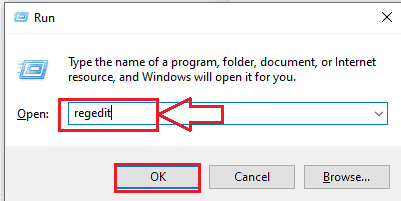
Çalıştır iletişim kutusunu açmak için Başlat -> Çalıştır'a gidin veya Windows + R tuşlarına basın. Çalıştır iletişim kutusunu göreceksiniz.
İlk resimde gösterildiği gibi Regedit yazın ve Tamam'a tıklayın. İkinci ekran görüntüsünde Kayıt Defteri Düzenleyicisi penceresinin bunu gösterdiğini göreceksiniz.
1. HKEY_LOCAL_MACHINE için soldaki + sembolüne tıklayın. Alt klasörleri göreceksiniz.
2. Yazılımın solundaki + sembolüne tıklayın.
3. Microsoft'un solundaki + sembolüne tıklayın.
4. Windows NT'nin solundaki + sembolüne tıklayın.
5. CurrentVersion'ın solundaki + sembolüne tıklayın.
6. Winlogon'un solundaki + sembolüne tıklayın.
7. Bildirmek için soldaki + sembolüne tıklayın.
8. WgaLogon klasörüne sağ tıklayın ve Sil öğesine tıklayın.
9. Şimdi bilgisayarı yeniden başlatın.
“ Yazılım sahteciliğinin kurbanı olabilirsiniz ” hata mesajını görmüyorsunuz.
2. Adım: Diğer WGA dosyalarını kaldırın
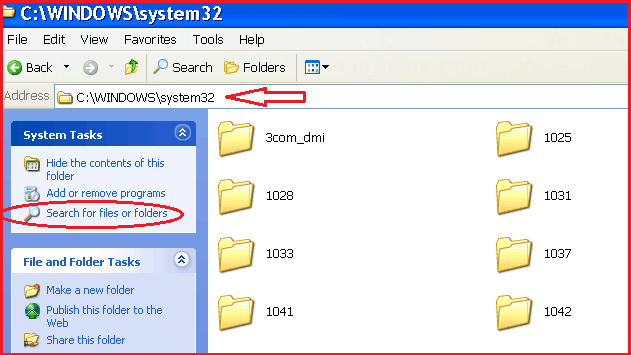
Ek güvenlik için, Windows/System32 klasöründen ve Windows/System32/dllcache klasöründen diğer WGA dosyalarını kaldırabilirsiniz. Bu dosyaları kaldırmak için,

C: sürücüsünü açın -> Windows'a gidin -> System32'ye gidin.
Herhangi bir WGA dosyasını arayın. Bu dosyalar gizli bir özniteliğe sahip olabilir. Bu yüzden önce klasörleri ve dosya görüntüleme seçeneklerini değiştirmeniz gerekir.
1. Üst menüden Araçlar'a tıklayın.
2. Klasör Seçenekleri'ne tıklayın.
3. Görünüm sekmesine gidin.
4. Gizli dosya ve klasörleri göster seçeneğini işaretleyin.
5. Uygula'yı ve Tamam'ı tıklayın.
Artık gizli dosyaları görebilirsiniz. Artık C/Windows/System32 klasöründesiniz. WGA dosyalarını manuel olarak görebilir veya sol taraftaki Dosya veya klasörleri ara seçeneğine tıklayın, yukarıdaki ekran görüntüsünde bunu gösterir.
Wga* yazın.*
Sonuçları arayın. Tüm dosyaları silin. Wgatray.exe, Wgalogon.dll, Wgasetup.exe görebilirsiniz. Her dosyayı silin. WGA ile başka bir dosya görseniz bile kelime, onları silin.
Şimdi Wga dosyalarını C/Windows/System32/dllcache klasöründen silmek için aynı 2. adım prosedürünü izleyin.
3. Adım: Wga güncellemesini durdurun
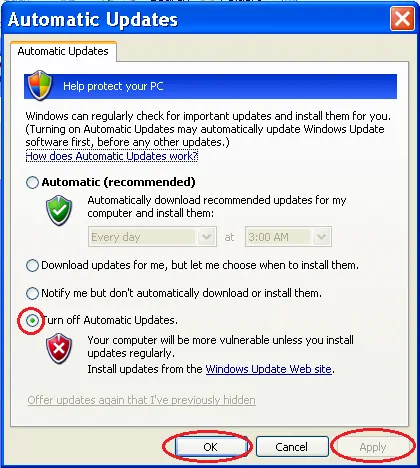
Tüm WGA bileşenlerini kaldırdınız. Hata mesajından muafsınız. Güncelleştirmeleri yüklerseniz, Microsoft'un bir WGA güncelleştirmesini bir kez daha yüklemesi ve bir kez daha bir hata mesajı almanız olasılığı vardır.
Bu sorunu çözmek için güncellemeleri kapatmanız gerekir. Veya güncellemeleri onaylamak için manuel olarak ayarlamanız gerekir. Bunu yapmak için,
1. Kontrol paneline gidin.
2. Otomatik Güncellemeler'e gidin. Aşağıdaki ekranı göreceksiniz.
Herhangi bir güncelleme almamak ve bir WGA güncellemesi almamak için “Otomatik güncellemeleri kapat” seçeneğini işaretleyebilirsiniz.
“Bana bildir ancak bunları otomatik olarak indirme veya yükleme” seçeneğini işaretleyebilirsiniz. Bu durumda, tüm Windows güncellemelerini alacaksınız. Bunları manuel olarak yüklemeniz gerekir. WGA güncellemesini gördüğünüzde yüklememelisiniz.
Uygula'yı ve Tamam'ı tıklayın.
Arz:
- yazılım
Son söz
Yukarıdaki yöntemleri doğru bir şekilde uyguladığınızda ileride herhangi bir hata görmeyeceksiniz. İşletim sisteminizi sonsuza kadar ancak güncellemeler olmadan kullanabilirsiniz.
Unutmayın, her zaman bilgisayar korsanları, kötü amaçlı yazılım yerleştirmek ve ayrıntılarınızı kesmek için bilgisayarınızdaki işletim sisteminin ve yazılımların eski sürümlerine saldırır. Her zaman işletim sisteminin en son sürümlerini ve herhangi bir yazılımı kullanmanızı öneririm. O zaman sadece bilgisayarınız virüslerden arınmış olacak ve bilgileriniz güvende olacaktır. Microsoft Store'dan Orijinal Windows işletim sistemi satın almak en iyisidir.
- İlgili: Windows işletim sistemi nereden / nasıl satın alınır? Hangi sürümü satın almalıyım
- Özelliklerle Windows 10 Karşılaştırması
- Windows 10 Home Vs Pro: Bilmeniz gereken farklar
Yazılım sahteciliğinin kurbanı olabileceğiniz hatanın kolay çözümü hakkındaki eğitimimi umarım beğenirsiniz. Beğendiyseniz, arkadaşlarınızla paylaşarak bana bir iyilik yapın. Eklemek istediğiniz başka bir nokta varsa, yorum bölümünden ekleyebilirsiniz. Whatvwant'ı Facebook ve Twitter'da da takip edebilirsiniz. Düzenli güncellemeler için YouTube'daki whatvwant kanalına abone olun.
Yazılım sahteciliğinin kurbanı olabilirsiniz Easy Fix- SSS
Winlogon klasörümün altında bildirim klasörü yok, sadece “AutoLogonChecked ve GPExtensions” lütfen bana yardım edin .
Klasörü görmüyorsanız, o adımı atlayın ve diğer adımları izleyin.
Win 7 Pro için geçerli değildir. Ama orada bir yerde olduğunu tahmin ediyorum.
Windows7 için bkz. https://www.whatvwant.com/this-copy-of-windows-is-not-genuine-easy-solution/
Winlogon satırındayım ve wga oturum açma klasörü yok, yalnızca otomatik oturum açma kontrol edildi ve GP uzantıları var
wgalogon, bildirim klasörünün altında olacaktır. Winlogon klasöründe bildirim klasörünü görebilirsiniz.
